適用対象: WatchGuard Advanced EPDR、WatchGuard EPDR、WatchGuard EDR、WatchGuard EPP、WatchGuard EDR Core
コンピュータのネットワークの設定プロファイルを作成する際に、ネットワークのコンピュータから WatchGuard Cloud への接続に使用されるプロキシを追加することができます。Windows コンピュータのみがプロキシとして機能できます。Windows、macOS および Linux コンピュータは、Windows プロキシを介してネットワークにアクセスすることができます。これは、セキュリティ上の理由によりインターネットに直接アクセスできないコンピュータがあるネットワークで役に立ちます。
ネットワーク上の複数の Windows コンピュータをプロキシとして追加または指定することができます。複数のプロキシがある場合、WatchGuard Endpoint Security の既定では、最初のプロキシを使用して WatchGuard Cloud に接続されます。プロキシ コンピュータは、インストールされているハードウェア リソースに基づき、可変数のデバイスにサービスを提供することができます。一般的なルールとして、プロキシ コンピュータは最大 100 台のコンピュータにサービスを提供できます。
プロキシでは、Patch Management モジュールを通してパッチや更新をダウンロードすることはできません。パッチをダウンロードできるのは、WatchGuard Cloud に直接アクセスしているコンピュータ、もしくは社内プロキシを通して間接的にアクセスしているコンピュータのみです。
Linux コンピュータの Endpoint Security は、プロキシからパッケージをダウンロードしてセキュリティ ソフトウェアをインストールまたはアップデートすることができません。
プロキシの種類
プロキシを追加する ダイアログ ボックスで、追加するプロキシの種類を選択することができます。
- 社内プロキシ
- WPAD (Web プロキシ自動検出プロトコル) を使用した自動プロキシ検出
- WatchGuard プロキシ
プロキシが選択されていないと、インターネットへのアクセスがプロキシ経由ではなく直接接続となります。WatchGuard Endpoint Security では、コンピュータの設定が使用され、WatchGuard Cloud への通信が実行されます。
隔離されたコンピュータ (直接か社内プロキシ経由かに関わらず、インターネットに接続されていないコンピュータ) から WatchGuard Cloud へのアクセスが可能となるようにするためだけに WatchGuard プロキシを構成することが勧められます。使用可能な WatchGuard プロキシがない場合は、まずコンピュータを WatchGuard プロキシとして指定する必要があります。詳細については、コンピュータを WatchGuard プロキシとして指定する (Windows コンピュータ) を参照してください。
社内プロキシを追加すると、インターネットへのアクセスは企業ネットワークにインストールされたプロキシ経由で実行されます。
社内プロキシを追加するには、以下の手順を実行します。
- 左ペインで、ネットワークの設定 を選択します。
- 編集する既存のセキュリティ設定プロファイルを選択する、既存のプロファイルをコピーする、またはページの右上隅にある 追加 をクリックして新しいプロファイルを作成します。
設定の追加または設定の編集 ページが開きます。
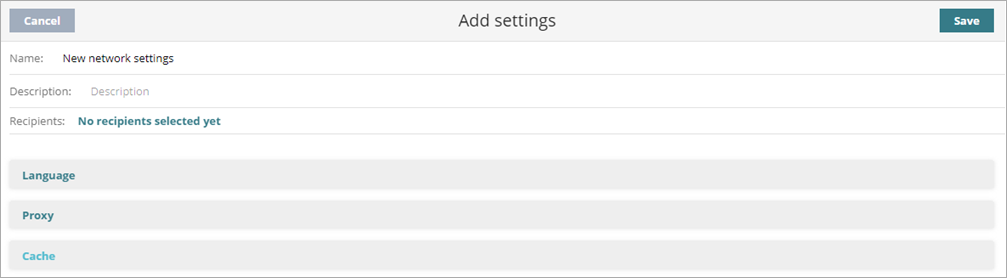
- 名前 テキスト ボックスに、設定プロファイルの名前を入力します。
- (任意) 説明 テキスト ボックスに、設定プロファイルの簡単な説明を入力します。
- プロキシ を選択します。
-
 をクリックします。
をクリックします。
プロキシの追加 ダイアログ ボックスが開きます。 - 社内プロキシ を選択します。

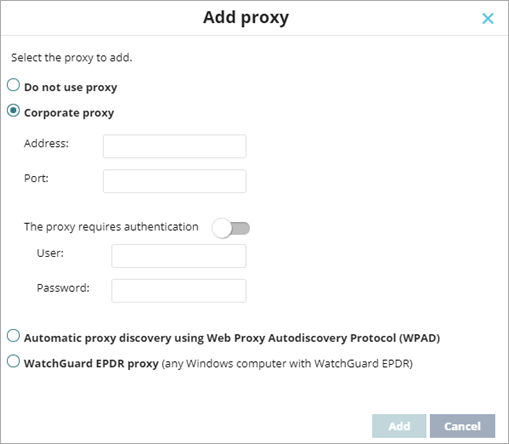
- プロキシ パラメータを構成します。
- アドレス — プロキシ サーバーの IP アドレスを入力します。
- ポート — プロキシ サーバーのポートを入力します。
- このプロキシには認証が必要です — プロキシでユーザー名とパスワードが必要な場合は、このトグルを有効化します。
- ユーザー名 — プロキシ コンピュータにログオンする権限を持つ既存のアカウントのユーザー名を入力します。
- パスワード — プロキシ アカウントのパスワードを入力します。
- 追加 をクリックします。
ネットワークの設定プロファイルで複数のプロキシの優先付けを構成する方法については、プロキシ リストを構成する を参照してください。 - 保存 をクリックします。
リストに設定プロファイルが表示されます。 - 必要に応じて、プロファイルを選択して、受信者を割り当てます。
詳細については、設定プロファイルを割り当てる を参照してください。
インターネットへのアクセスが、プロキシ経由で実行されます。これは、WPAD (Web プロキシ自動検出) プロトコルを介して検出可能です。この方式では、DNS または DHCP を使用してネットワークにクエリが実行され、プロキシ自動構成 (PAC) ファイルをポイントする検出 URL が取得されます。WPAD プロトコルは主に、プロキシ経由でのみクライアントから外部への通信が許可されているネットワークで使用されます。
このオプションは Linux ではサポートされていません。Linux オペレーティング システムではこれを使用しないことをお勧めします。
WPAD プロトコル経由でプロキシを追加するには、以下の手順を実行します。
- WatchGuard Cloud で、構成 > Endpoint の順に選択します。
- 設定 を選択します。
- 左ペインで、ネットワークの設定 を選択します。
- 編集する既存のセキュリティ設定プロファイルを選択する、既存のプロファイルをコピーする、またはページの右上隅にある 追加 をクリックして新しいプロファイルを作成します。
設定の追加または設定の編集 ページが開きます。
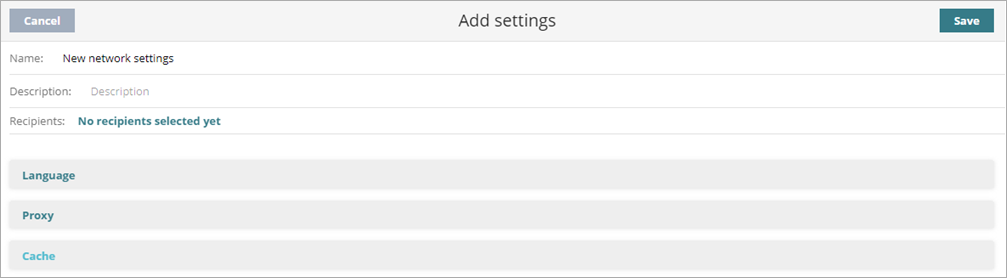
- 名前 テキスト ボックスに、設定プロファイルの名前を入力します。
- (任意) 説明 テキスト ボックスに、設定プロファイルの簡単な説明を入力します。
- プロキシ を選択します。
-
 をクリックします。
をクリックします。
プロキシの追加 ダイアログ ボックスが開きます。 - WPAD (Web プロキシ自動検出プロトコル) を使用した自動プロキシ検出 を選択します。

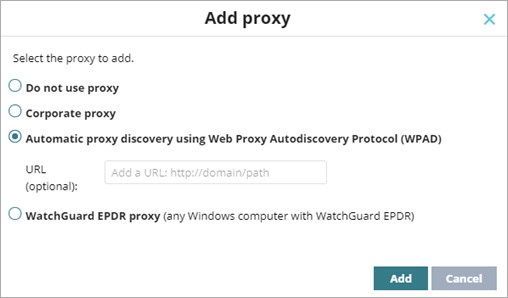
- (任意) URL テキスト ボックスに、PAC 構成ファイルをホストする HTTP または HTTPS URL を入力します。
- 追加 をクリックします。
ネットワークの設定プロファイルで複数のプロキシの優先付けを構成する方法については、プロキシ リストを構成する を参照してください。 - 保存 をクリックします。
リストに設定プロファイルが表示されます。 - 必要に応じて、プロファイルを選択して、受信者を割り当てます。
詳細については、設定プロファイルを割り当てる を参照してください。